Если вы активный пользователь Instagram и желаете упростить процесс публикации фотографий и видео, связка Instagram с Facebook является идеальным решением. Связав эти две платформы, вы сможете одним кликом делиться контентом сразу на обеих социальных сетях. Это удобно и экономит ваше время.
Но как связать Instagram с Facebook через ПК? Для этого следуйте пошаговой инструкции:
Шаг 1: Войдите в свой аккаунт Instagram и перейдите в раздел «Настройки».
Шаг 2: В разделе «Настройки» найдите пункт «Связанные аккаунты» и выберите его.
Шаг 3: В открывшемся окне вы увидите список доступных социальных сетей для связи с Instagram. Выберите Facebook.
Шаг 4: Нажмите кнопку «Войти в Facebook» и введите данные вашей учетной записи Facebook.
Шаг 5: После успешной авторизации в Facebook вас перенаправит на страницу подтверждения связи аккаунтов. Убедитесь, что Instagram указывает на правильный аккаунт Facebook и нажмите «Готово».
Шаг 6: Вернитесь на страницу настроек Instagram и убедитесь, что Facebook успешно связан с вашим Instagram-аккаунтом.
Теперь ваш Instagram и Facebook аккаунты связаны, и вы можете делиться контентом сразу на двух платформах одним кликом. Наслаждайтесь удобством и эффективностью этой связки!
Инструкция по настройке связи Instagram с Facebook через ПК
Связь между Instagram и Facebook позволяет автоматически распространять ваши публикации и истории на обоих платформах, достигая большей аудитории. В этой инструкции вы узнаете, как связать свой аккаунт Instagram с Facebook через ПК.
- Откройте веб-браузер на вашем компьютере и перейдите на официальный сайт Instagram (www.instagram.com).
- Введите свои учетные данные для входа в аккаунт Instagram.
- После входа в аккаунт нажмите на иконку профиля в правом верхнем углу страницы. Откроется ваш профиль Instagram.
- Перейдите в настройки профиля, нажав на иконку шестеренки рядом с кнопкой редактирования профиля.
- В настройках профиля найдите раздел "Аккаунт" и выберите его.
- Прокрутите страницу вниз и найдите раздел "Связанные аккаунты". Нажмите на кнопку "Facebook".
- В появившемся окне введите свои учетные данные для входа в аккаунт Facebook и нажмите кнопку "Войти".
- После успешной авторизации Instagram запросит разрешение на связь с вашим аккаунтом Facebook. Нажмите "Продолжить как [ваше имя]".
- Выберите тип контента, который вы хотите автоматически распространять на Facebook, например, публикации историй или только определенные публикации.
- После выбора типа контента нажмите "Готово". Теперь ваш аккаунт Instagram связан с Facebook.
Теперь все ваши публикации и истории, которые вы размещаете на Instagram, будут автоматически публиковаться также и на Facebook. Вы можете отредактировать настройки связи в любое время, вернувшись в настройки профиля Instagram и выбрав раздел "Связанные аккаунты".
Установка связи между Instagram и Facebook через ПК позволяет упростить процесс повышения видимости ваших публикаций и расширить аудиторию, достигая людей на обеих популярных платформах одновременно.
Войдите в свой аккаунт на Facebook
Убедитесь, что вы используете надежный пароль для своего аккаунта Facebook, чтобы защитить свою конфиденциальную информацию. Также рекомендуется включить двухэтапную аутентификацию для дополнительной безопасности.
После успешного входа в свой аккаунт на Facebook вы будете готовы приступить к связыванию его с Instagram для удобного и эффективного управления своими социальными сетями.
Откройте раздел настроек аккаунта
1. Зайдите на главную страницу своего Instagram аккаунта.
2. В правом верхнем углу экрана нажмите на иконку с изображением профиля.
3. В открывшемся меню выберите пункт "Настройки".
4. Пролистайте страницу вниз и найдите раздел "Связанные аккаунты" или "Аккаунты для публикации".
5. Нажмите на пункт "Facebook" или "Подключить аккаунт Facebook", чтобы начать процесс связывания.
Найдите раздел "Связи с другими сервисами" и выберите Instagram
Для начала, откройте свой аккаунт на Facebook и перейдите в настройки. Обычно настройки можно найти в выпадающем меню справа вверху экрана.
В открывшемся меню выберите раздел "Настройки и приватность". Откроется дополнительное меню, в котором вам нужно будет выбрать "Настройки".
На странице настроек перейдите к разделу "Связи с другими сервисами". Здесь вы найдете список социальных сетей и сервисов, которые можно связать с вашим аккаунтом Facebook.
В этом списке найдите и выберите "Instagram". Выбор будет подтвержден, и вы будете перенаправлены на страницу авторизации Instagram.
Вводите данные от вашего аккаунта Instagram и разрешите доступ к данным со стороны Facebook. Это требуется для связи аккаунтов и разрешения публикации контента в обоих соцсетях.
После всех этих действий, ваш аккаунт Instagram будет успешно связан с аккаунтом Facebook, и новое размещение или иное взаимодействие между этими соцсетями будет автоматически отображаться на обоих платформах.
Произведите настройку связи аккаунтов
1. Зайдите на веб-сайт Facebook и войдите в свой аккаунт, используя учетные данные.
2. В правом верхнем углу страницы нажмите на стрелку вниз, чтобы открыть выпадающее меню. Здесь выберите "Настройки".
3. В левой колонке на странице "Настройки" найдите и нажмите на раздел "Приложения и веб-сайты".
4. В этом разделе найдите Instagram и нажмите на кнопку "Подключить аккаунт".
5. В появившемся окне введите свои учетные данные Instagram - логин и пароль - и нажмите на кнопку "Войти".
6. Facebook запросит разрешение на доступ к вашему аккаунту Instagram. Нажмите на кнопку "Авторизовать" для продолжения.
7. После успешной авторизации Instagram будет связан с вашим аккаунтом Facebook через ПК, и настройка будет завершена.
Теперь ваш Instagram аккаунт будет автоматически связан с вашим аккаунтом Facebook. Это позволит вам легко делиться контентом со своей аудиторией на обоих платформах одновременно.